Hogyan kell megosztani egy merevlemezt a Windows 7 és 8 - szovjetűnő
Számos felhasználó szembesül azzal a problémával, hogy a merevlemezt több partícióra osztja, például amikor új számítógépet vagy laptopot vásárol előre telepített Windows operációs rendszerrel. A merevlemez több partícióra való felosztása fontos szempontból fontos, az operációs rendszer használhatósága nem érdemes beszélni, de az operációs rendszer újratelepítését követően a lemezeken található adatok mentésének lehetősége külön említést érdemel. Mint tudják, az operációs rendszer újratelepítése során a C: meghajtó összes adata törlődik, míg a merevlemez többi partícióin az adatok sértetlen maradnak, így minden fontos fájl könnyen használható a jövőben. Ezt a beállítást részletesebben tárgyaljuk.
A Windows 7 és a 8 merevlemez több partícióra (logikai lemezekre) való felosztása érdekében sokan speciális programokat használnak, de a Windows 7 és a 8 lehetővé teszi a lemezek particionálását a rendszerinfrastruktúrák segítségével.
Ehhez kattintson a Sajátgép ikonra. kattintson a jobb egérgombbal, és válassza ki a menüt a megjelenő menüben. A megnyíló Számítógép-kezelés ablakban lépjen a Lemezkezelés alkulcsra.
Csak vegye figyelembe, hogy a merevlemezen, a fő C: /. rejtett szolgáltatási partíciók vannak, ezeket a partíciókat a felhasználó nem használja a művelet során, és az operációs rendszer normál működéséhez van hozzárendelve - ezek a partíciók nem törölhetők.
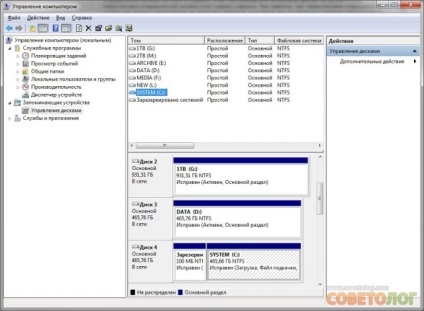
Menjünk tovább a feladathoz, el kell választanunk a C: / partíciókat - további logikai meghajtókat. Kattintson a C: meghajtó képére / jobb egérgombbal, és válassza ki a megjelenő menüből a Hangtömörítés tömörítése parancsot.
Megkezdődik a szabad lemezterület beolvasása.
A beolvasási folyamat befejezése után meg kell adnia a szabad lemezterület nagyságát (a jövőbeli partíció maximális értéke).

A tömörítés gombra kattintva. Egy bizonyos idő elteltével, a lemez méretétől függően, megjelenik egy új partíció, amely még nem üzemkész. Most jobb egérgombbal kattintsunk az újonnan létrehozott szakaszra, és a helyi menüben válasszuk a Formázás lehetőséget. Megkezdődik a működő partíció üres tér formázási folyamata, a partícióhoz automatikusan hozzá lesz rendelve saját levele.
A formázási művelet befejezése után a számítógépet újra kell indítani, mindenesetre a C: / meghajtó ketté van osztva, és az összes mentett információ, szép munka.